La serie Galaxy S, è sicuramente una lega diDispositivi Android con sviluppo apparentemente illimitato in arrivo dai fan. La funzionalità host USB è stata un argomento caldo per circa un anno ormai con sempre più dispositivi Android che sembrano supportare la funzione, in particolare i nuovi dispositivi Android. Detto questo, Ice Cream Sandwich è di gran moda in questo momento, e non sarebbe fantastico se il Galaxy S avesse la funzionalità host USB durante l'esecuzione del sistema operativo ICS? In effetti lo sarà, o dovremmo dire che lo è, grazie al membro del forum XDA-Developers sztupy che ha preso il kernel dalla ICS Build 14 di Teamhacksung e l'ha modificato per abilitare la funzione Host USB su Galaxy S e Captivate.

Secondo lo sviluppatore:
I dispositivi USB 1.x non sembrano funzionare. Ciò include quasi tutti i dispositivi HID (come tastiera e mouse).
Inoltre, dovrai alimentare i dispositivi esternamente, poiché il telefono non fornisce alimentazione al connettore OTG.
L'enumerazione dei dispositivi USB viene talvolta interrotta,e non re-enumererà i dispositivi di archiviazione di massa dopo che sono stati connessi. (Ciò significa che non è possibile collegare un altro telefono Android come dispositivo di archiviazione di massa. I telefoni WM vanno bene però). L'hub root incorporato non reinserirà mai i dispositivi, devono essere già connessi al telefono quando si passa alla modalità host per farli funzionare.
Clausola di esclusione della responsabilità: Seguire questa guida a proprio rischio. AddictiveTips non sarà responsabile se il dispositivo viene danneggiato o danneggiato durante il processo.
Requisiti:
- Un Galaxy S o Captivate con root con ripristino personalizzato installato. Considerando che sei su ICS che esegue la ROM di Teamhacksung, hai già quello coperto
- Kernel personalizzato per Galaxy S | per Captivate
- Controller host USB.
Istruzioni:
- Per iniziare, scarica il kernel dal link sopra e copialo nella root della tua scheda SD.
- Avviare in recovery e cancellare la cache e la cache dalvik.
- È ora di eseguire il flashing del kernel e puoi farlo navigando verso installa zip da sdcard> scegli zip da sdcard e selezionando il kernel personalizzato copiato sul dispositivo.
- Una volta installato il kernel, installare il controller host USB da Android Market per controllare la connettività dei dispositivi USB.
Per aggiornamenti e domande, vai al thread del forum su XDA-Developers.







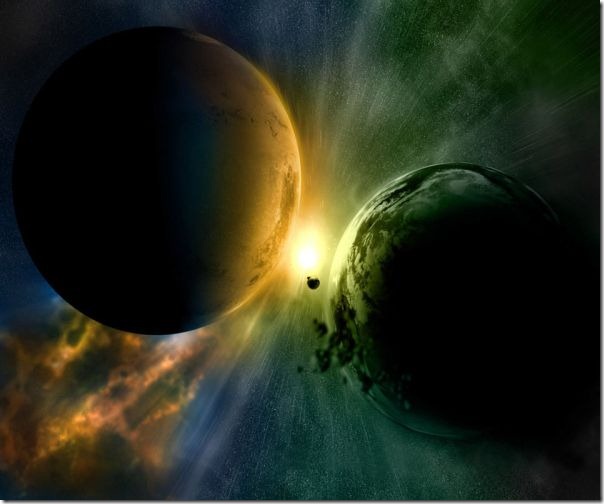





Commenti